
- •Л.Т. Моисеева Математический пакет MathCad
- •Казань 2004 введение
- •Работа № 1 Часть 1.Значения переменных и функций, график функции одной переменной
- •Часть 2.Операции с матрицами, массивами
- •Работа № 2 Часть 1.Графика
- •Часть 2.Решение алгебраических уравнений
- •Работа № 3 Часть 1.Решение систем алгебраических уравнений. Численное интегрирование
- •Часть 2.Дифференцирование функций. Решение дифференциальных уравнений
- •Работа №4 Часть 1.Системы дифференциальных уравнений. Дифференциальные уравнения высших порядков
- •Часть 2.Аппроксимация экспериментальных данных
- •Оглавление
Министерство образования Российской федерации
КАЗАНСКИЙ ГОСУДАРСТВЕННЫЙ ТЕХНИЧЕСКИЙ
УНИВЕРСИТЕТ им. А.Н. Туполева
Кафедра технологии производства двигателей
Л.Т. Моисеева Математический пакет MathCad
Пособие для лабораторных работ по информатике
Казань 2004 введение
В настоящее время пакет MathCad– самый популярный из математических пакетов, позволяющий очень быстро реализовать математические модели, не вдаваясь в тонкости программирования на традиционных языках.
Работа в среде MathCadимеет следующие преимущества:
математические выражения записываются в их общепринятом виде: числитель находится вверху, а знаменатель – внизу; в интеграле пределы интегрирования расположены на своих привычных местах и т.п.;
процесс создания программы идет параллельно с ее отладкой. Пользователь, введя новое выражение, может не только сразу подсчитать, чему оно равно при определенных значениях переменных, но и построить график или поверхность;
пакет MathCadобладает мощным математическим аппаратом, позволяющим решать возникающие проблемы без вызова внешних процедур;
решая поставленную задачу, пользователь может вводить не только числовые значения переменных, но и дополнять их размерностями. Система MathCadвыдаст ответ с заданной пользователем размерностью;
пакет MathCadобладает средствамисимвольной математики, что позволяет решать поставленные задачи не только численно, но и аналитически.
П![]() акетMathCadможет быть открыт
двойным щелчком по ярлычку, если он
выведен на рабочий стол, или через кнопкуПуск\Программы\Mathsoft
Apps\Mathcad
2001 Professional.Вид открывшегося окна показан на рис.
1.
акетMathCadможет быть открыт
двойным щелчком по ярлычку, если он
выведен на рабочий стол, или через кнопкуПуск\Программы\Mathsoft
Apps\Mathcad
2001 Professional.Вид открывшегося окна показан на рис.
1.
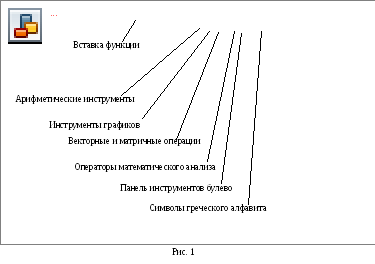
Окно MathCadимеет обычные для всех оконWindowsпанели инструментов. Кроме того, имеется специальная панель, при нажатии кнопок которой открываются дополнительные окна с инструментамиMathCad(см. рис. 1):
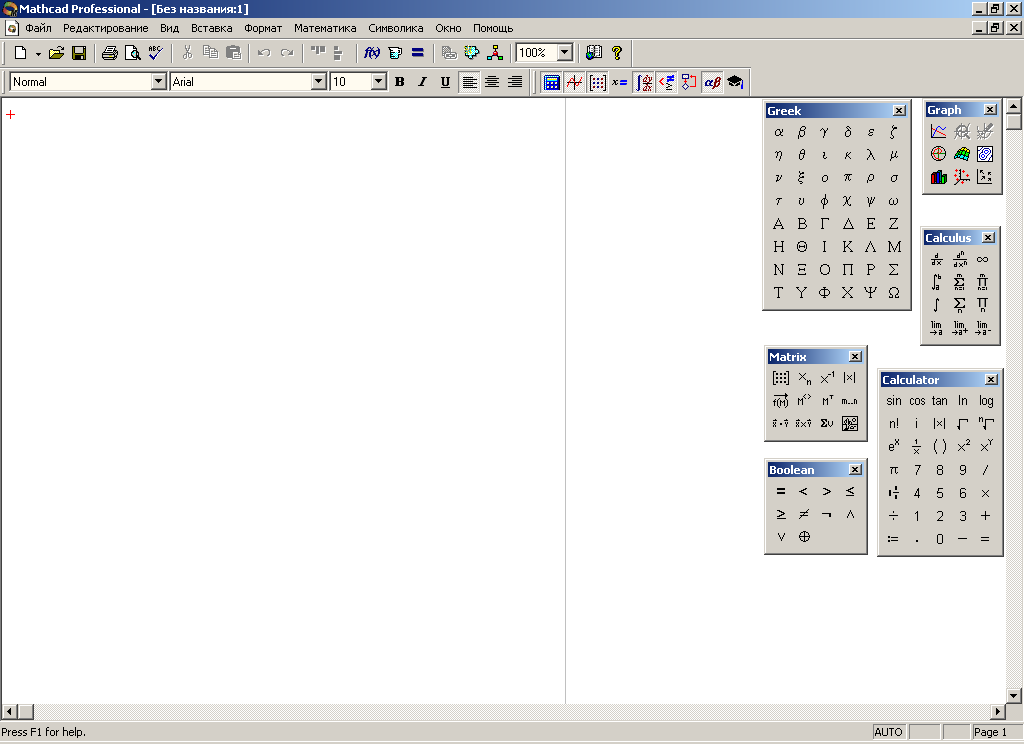
– Арифметические инструменты ;
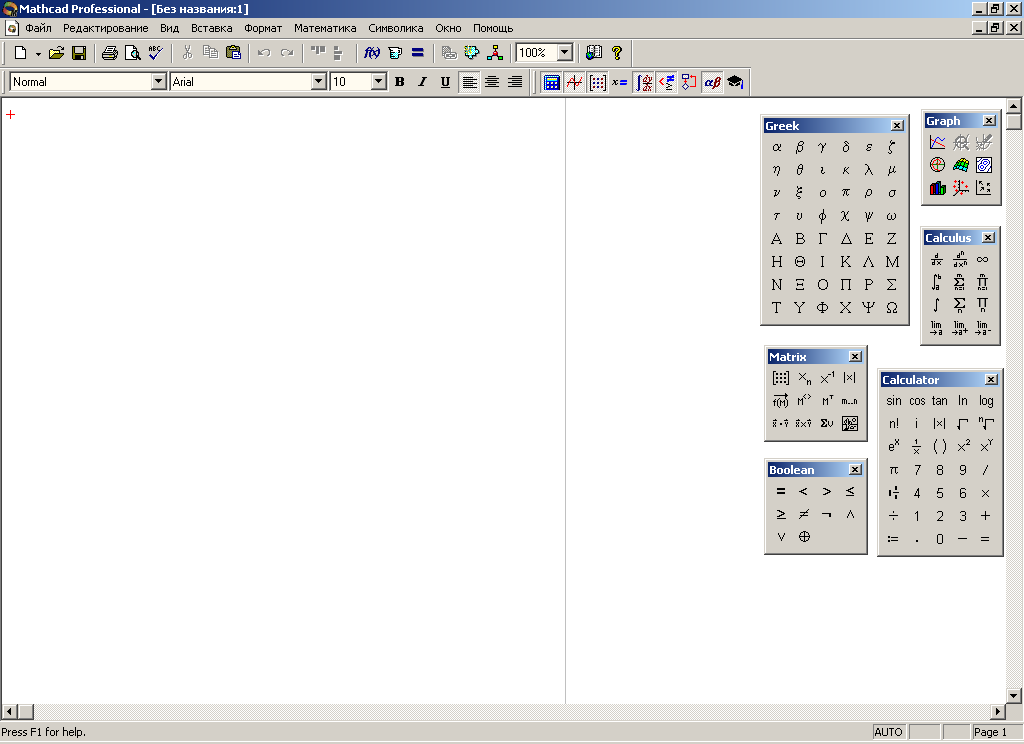
– Векторные и матричные операции ;
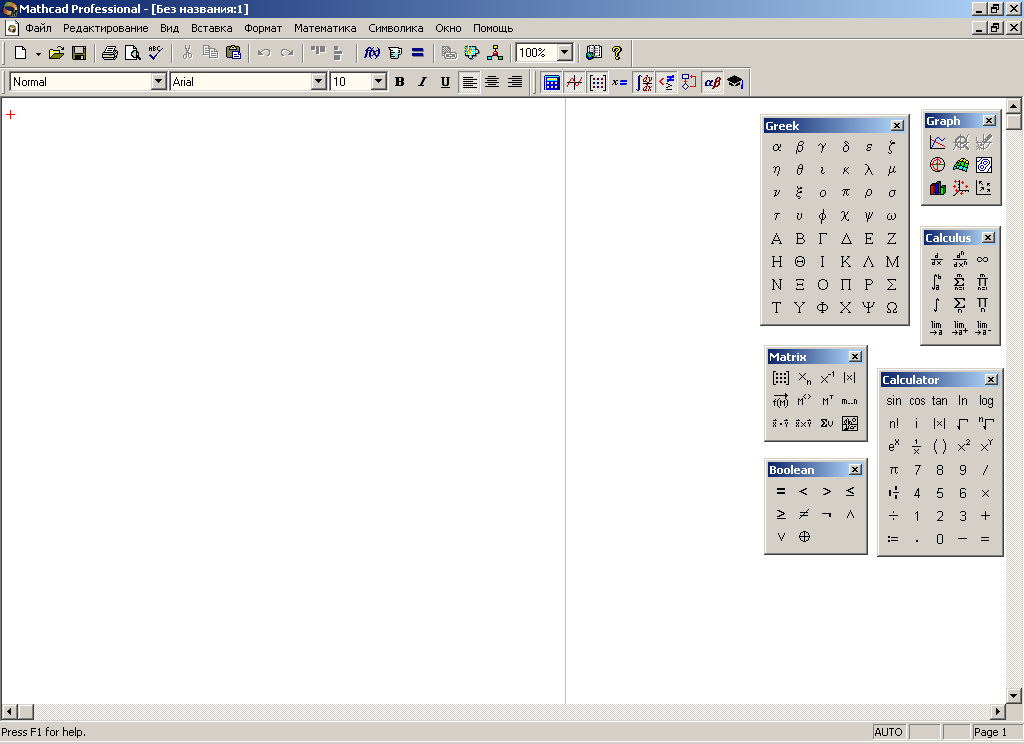
– Операторы математического анализа ;
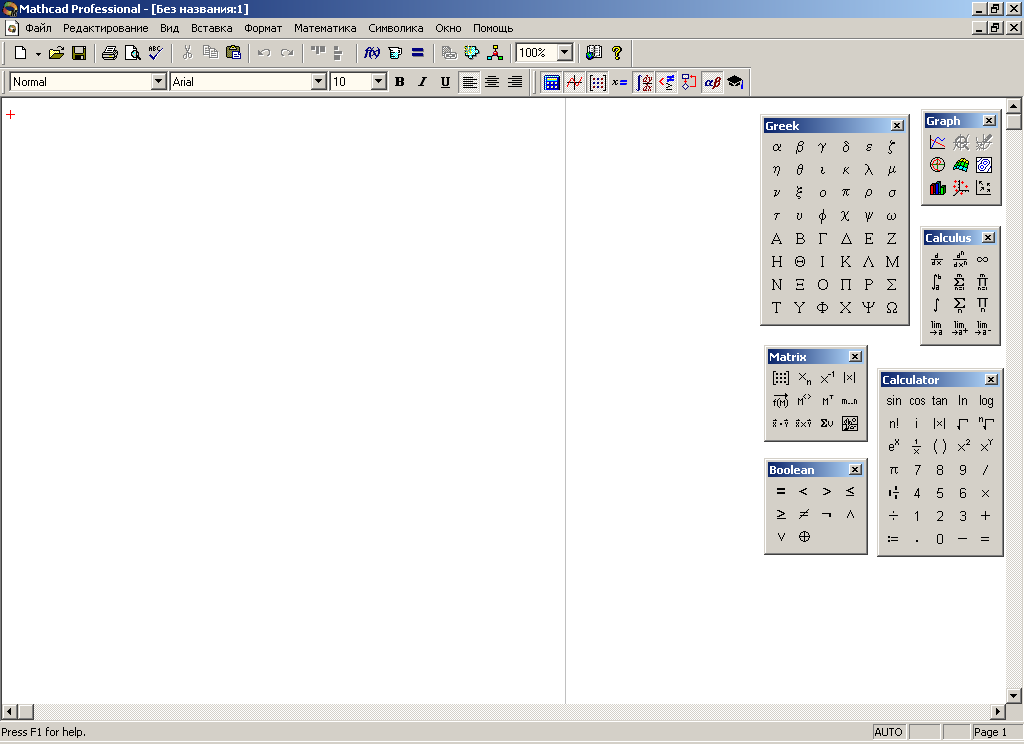
– Панель инструментов булево ;
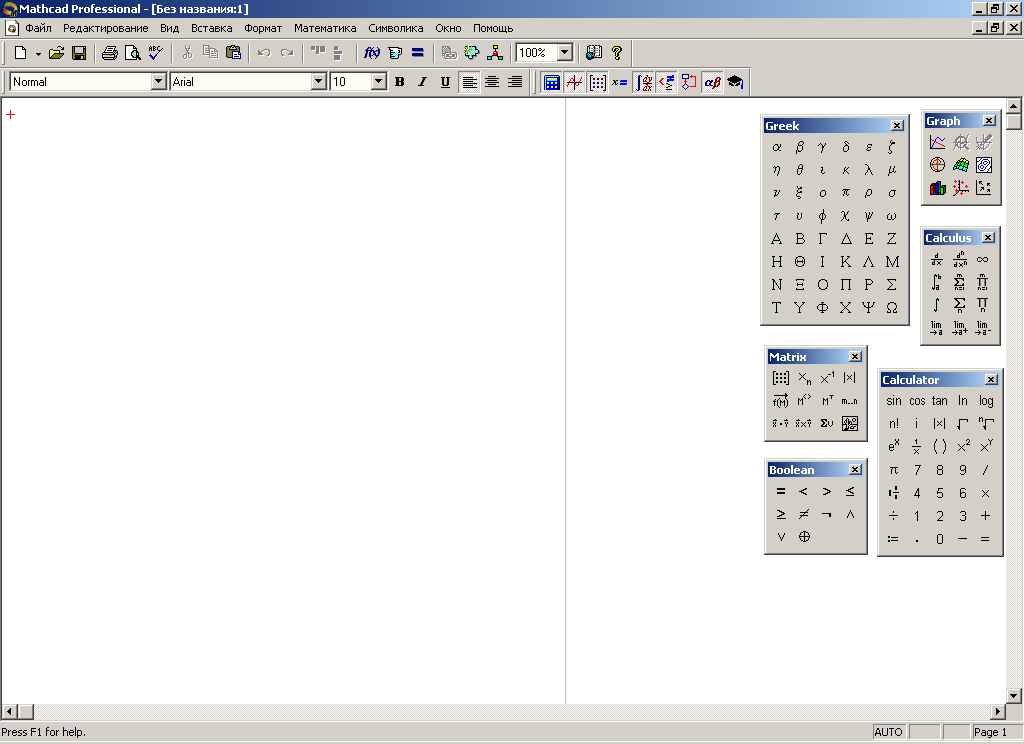
– Символы греческого алфавита .
П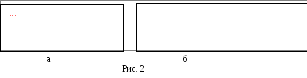 ри
нажатии на любую из кнопок этих окон
изображенный на ней символ появляется
в той части экрана, где в данный момент
расположен курсор (красный крестикилисиний уголок). Курсор можно
перемещать по экрану с клавиатуры
клавишами
,
,
,
или с помощью
мыши, щелкнув ею в нужном месте экрана.
С красного крестика начинаетсяновое
выражение, синий уголок находится
всегдавнутрикакого-либо выражения.
Если вы начали писать какую-то формулу
и случайно вышли из нее, не закончив,
вернитесь обратно, пока не появится
синий уголок, в противном случае вы
начнете новую формулу, не связанную с
предыдущей. Убедиться в этом можно,
отодвинув за черную рамочку только что
набранную часть формулы. На рис. 2 показано
неправильное написание функцииf(x).
На первый взгляд кажется, что все
нормально (см. рис. 2, а). На самом деле,
часть этой формулы набрана как
самостоятельное выражение, не связанное
с предыдущим (см. рис. 2, б).
ри
нажатии на любую из кнопок этих окон
изображенный на ней символ появляется
в той части экрана, где в данный момент
расположен курсор (красный крестикилисиний уголок). Курсор можно
перемещать по экрану с клавиатуры
клавишами
,
,
,
или с помощью
мыши, щелкнув ею в нужном месте экрана.
С красного крестика начинаетсяновое
выражение, синий уголок находится
всегдавнутрикакого-либо выражения.
Если вы начали писать какую-то формулу
и случайно вышли из нее, не закончив,
вернитесь обратно, пока не появится
синий уголок, в противном случае вы
начнете новую формулу, не связанную с
предыдущей. Убедиться в этом можно,
отодвинув за черную рамочку только что
набранную часть формулы. На рис. 2 показано
неправильное написание функцииf(x).
На первый взгляд кажется, что все
нормально (см. рис. 2, а). На самом деле,
часть этой формулы набрана как
самостоятельное выражение, не связанное
с предыдущим (см. рис. 2, б).
Работа № 1 Часть 1.Значения переменных и функций, график функции одной переменной
В пакете MathCad для записи функций, переменных, констант и др. используется оператор присваивания, состоящий из двоеточия и знака равенства: :=., например, x:= 2.5..50, f(x):= x2, n:= 100, i:= 0..n. Знак равенства используется только тогда, когда пользователь хочет «спросить» у компьютера, чему равно то или иное выражение, переменная или функция. При этом MathCad сразу выдает численное значение (если оно существует) того, что Вы у него «спросили».
Десятичные числа в пакете MathCad записываются с точкой, отделяющей целую часть числа от дробной, аргументы всех функций – в скобках, например, sin(), cos(3.14), lg(2.5+x), exp(3.7 – sin(2)).
Пакет MathCad содержит значения некоторых широко распространенных констант. Чтобы узнать эти значения, нужно написать обозначение константы и нажать обычный знак равенства. Например, чтобы получить значение константы , надо на экране набрать =..
Задание 1. Определить значения констант и основания натурального логарифма е.
Для того чтобы MathCadсмог сосчитать значение какого-либо
выражения или функции, необходимо, чтобы
все входящие в это выражение переменные
и константы были определены, то есть
либо заданы, либо вычислены до этого –выше или левее. Например, чтобы
определить значение функцииarccos(x)
прих = 1, надо записать
следующее:
x:=1acos(x)
= или![]() .
При изменении значенияхавтоматически
изменится значение функции. Стандартную
функцию пакетаMathCadможно набрать с клавиатуры или вставить
из списка функций, щелкнув кнопку
f(x)
на панели инструментов (см. рис. 1).
.
При изменении значенияхавтоматически
изменится значение функции. Стандартную
функцию пакетаMathCadможно набрать с клавиатуры или вставить
из списка функций, щелкнув кнопку
f(x)
на панели инструментов (см. рис. 1).
Задание
2. Определить
значения функций arccos(x)
и arcsin(x)
при разных значениях x
= 1; 0.5; 0;
![]() .
Вместо 1 в выражение х:=1 по очереди
подставить 0.5; 0;
.
Вместо 1 в выражение х:=1 по очереди
подставить 0.5; 0;
![]() и нажать клавишу Enter
или щелкнуть мышкой мимо формулы.
и нажать клавишу Enter
или щелкнуть мышкой мимо формулы.
Задание 3. Проверить работу условного оператора if , который присваивает переменной, стоящей слева от if , первое значение в скобках, если условие, записанное в скобках на первой позиции, выполняется, и второе значение, если условие не выполняется:
 :=0
a:=sin()
b:=cos()
:=0
a:=sin()
b:=cos()
c:=if(a<b,–100,100) c =
В выражение :=0 вместо 0 подставить по очереди 2; ; 3/2, нажать клавишу Enter и посмотреть, как изменится с.
В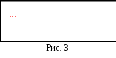 пакетеMathCad
интервалы изменения какой-либо величины
пишутся через две
точки, которые появляются на экране,
при нажатии кнопки
m..n
. Если
набрать две точки с клавиатуры, MathCad
укажет в этом месте на ошибку (Рис. 3).
пакетеMathCad
интервалы изменения какой-либо величины
пишутся через две
точки, которые появляются на экране,
при нажатии кнопки
m..n
. Если
набрать две точки с клавиатуры, MathCad
укажет в этом месте на ошибку (Рис. 3).
Задание 4. Задать функцию f(x):=3x2 + x – 15 в интервале x[4; 8]:
![]()
Определить значение функции f в точке x = 5: f(5) =..
Определить значение функции f во всем заданном интервале: .f(x) =..
Построить график функции f(x) (Рис. 4, а) с помощью кнопки, обозначающей плоский график (Рис. 4 б).
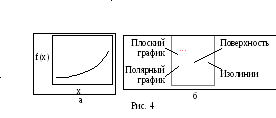
M athCad
дает возможность построить на одном
графике несколько функций. Для этого
нужно записать все эти функции слева
от графика через
запятую. При
этом запятые видны не
будут, а
функции выстроятся в колонку, как
показано на рис. 5. Построенные
графики можно отредактировать по своему
усмотрению. Для этого необходимо дважды
щелкнуть по построенному графику:
откроется окно
Formatting
Currently
Selected
X-Y
Plot
(Рис. 6, а). В открывшемся
athCad
дает возможность построить на одном
графике несколько функций. Для этого
нужно записать все эти функции слева
от графика через
запятую. При
этом запятые видны не
будут, а
функции выстроятся в колонку, как
показано на рис. 5. Построенные
графики можно отредактировать по своему
усмотрению. Для этого необходимо дважды
щелкнуть по построенному графику:
откроется окно
Formatting
Currently
Selected
X-Y
Plot
(Рис. 6, а). В открывшемся
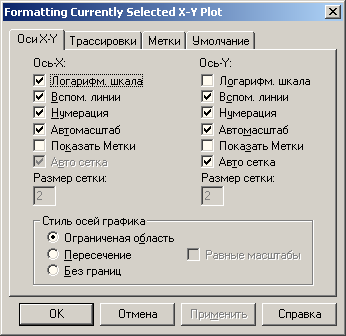
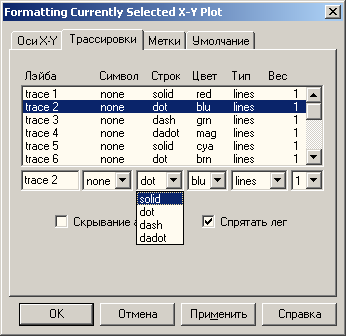
а б
Рис. 6
окне можно, например, отметить галочкой вспомогательные линии по осям X и Y (Grid Lines), логарифмическую шкалу по оси Х (Log Scale) и т.д. Чтобы отредактировать каждую кривую по отдельности, нужно щелкнуть по вкладке Traces (Трассировки), выбрать нужную кривую (по счету) и задать необходимые характеристики. На рис. 6, б показано, как изменить вид второго графика с пунктирной (dot) на сплошную (solid). Каждое изменение можно пронаблюдать, щелкнув по кнопке Применить.
Задание 5. Построить на интервале x(1; 30) графики двух функций:
g1(x)
=
![]() ;g2(x):=0.5+0.01x·cos(x).
;g2(x):=0.5+0.01x·cos(x).
На рис. 7 показано, как нужно решить эту задачу в пакете MathCad.
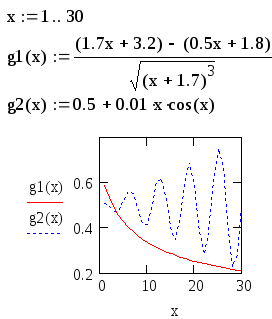
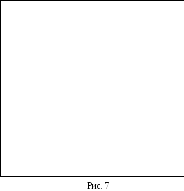
Задание 6. Самостоятельно построить графики функций z1(x) = ln(x); z2(x) = log(x) на интервале x (1; 900). Построить координатные линии и ввести логарифмическую шкалу по оси х. Логарифмы в логарифмической шкале должны приобрести вид прямых линий (Рис. 8).
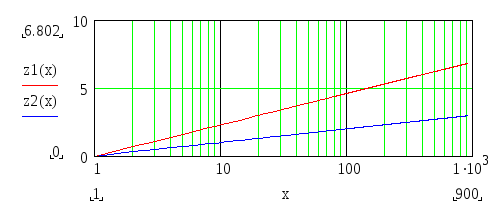

Рис. 8
Попробуйте по графику определить, какая кривая принадлежит натуральному логарифму, какая – десятичному.
